آموزش After Effects CC برای مبتدیان: نحوه استفاده از Adobe After Effects CC - مقدمه ای برای متوسط!
After Effects CC For Beginners: How To Use Adobe After Effects CC - Intro to Intermediate!
- در حال بارگزاری، لطفا صبر کنید...
به کلاس Adobe After Effects CC برای مبتدیان خوش آمدید!
این کلاس مقدمه ای برای Adobe After Effects CC است. به شما کمک میکند برنامه را برای اولین بار باز کنید، پنجرههای پانل را راهاندازی کنید، اولین پروژه خود را ایجاد کنید تا همه ویژگیهای اصلی After Effects و موارد دیگر را به شما آموزش دهد!
در این کلاس شما یاد خواهید گرفت که چگونه:
پروژه های جدید را در After Effects
شروع کنیددر پنجره های مختلف پانل
حرکت کنیدافتر افکت را برای رایانه خاص خود بهینه کنید
ایجاد ترکیبات سفارشی
فایل های متنی ایجاد و کار کنید
اصول متحرک سازی فریم کلیدی
اصول متحرک گرافیک را درک کنید
اعمال جلوهها
کار با اشکال
با لایه ها در ترکیب کار کنید
لایه ها و دوربین های سه بعدی را ایجاد و استفاده کنید
ویدیوی 1080 و 4k را صادر کنید
از پیش تنظیم صادرات سفارشی
ایجاد کنید
و خیلی بیشتر!
مدرس شما برای این دوره ویل بارتلت است. او از سال 2006 از After Effects برای تبلیغات، فیلم های بلند و پروژه های خلاقانه انیمیشن استفاده کرده است. او بنیانگذار یک شرکت تولید ویدئو در تورنتو است، یک برند آنلاین را اداره می کند که بیش از 200000 نفر را در طیف گسترده ای از محتوای آموزشی آموزش داده است، یک کانال فیلمسازی در یوتیوب به نام Alli and Will دارد، و سرپرست جلوه های بصری و سرپرست ویژوال بوده است. اثر هنرمند بر روی صدها پروژه از جمله فیلم های بلند و تبلیغات تلویزیونی.
تیم ما برای پاسخ به هر سؤالی در دسترس خواهد بود و در مورد مشکلاتی که ممکن است در طول دوره با آن مواجه شوید به شما کمک کند.
حتی اگر افتر افکت ندارید، همچنان میتوانید با دانلود یک دوره آزمایشی رایگان از وبسایت Adobe، از مزایای این دوره استفاده کنید. تنها چیزی که نیاز دارید یک حساب کاربری با آنهاست که ثبت نام در آن رایگان است!
شما همچنین 30 روز ضمانت بازگشت وجه در این دوره دریافت خواهید کرد، بنابراین چیزی برای از دست دادن ندارید! امروز با Adobe After Effects CC شروع کنید تا انیمیشنها، عناوین و گرافیکهای متحرک از نظر بصری خیرهکننده و حرفهای ایجاد کنید.
به پروژه کلاس برای افتر افکت CC برای مبتدیان خوش آمدید: نحوه استفاده از Adobe After Effects CC - مقدمه ای برای متوسط!
پروژه کلاس شما ایجاد اولین عنوان موشن گرافیک است!
مرحله 1. یک پروژه HD یا 4k AE جدید همانطور که در کلاس نشان داده شده است ایجاد کنید
مرحله 2. یک لایه جامد جدید با رنگ دلخواه برای ایجاد پس زمینه ایجاد کنید
مرحله 3. متن بزرگی را در وسط صحنه برای عنوان فیلم مورد علاقه خود اضافه کنید.
مرحله 4. لایه جامد پسزمینه و لایه متن را از قبل بنویسید
مرحله 5. فریم های کلیدی را در ابتدا و انتها اضافه کنید و سپس روی مجموعه دوم فریم ها بزرگنمایی کنید
مرحله 6. پروژه خود را صادر کنید، آپلود کنید و با ما به اشتراک بگذارید!
پروژه کلاس آپلود شده شما باید شامل عنوانی بر روی صفحه با فونت انتخابی شما و پسزمینه با رنگ دلخواه شما باشد، که به آرامی در سراسر ویدیو بزرگنمایی میشود تا کمی انیمیشن و حرکت اضافه شود.
درس ها Lessons
-
12 ماسک متحرک 12 Animating Masks
-
16 حافظه پنهان رسانه و دیسک 16 Media and Disk Cache
-
26 استفاده از Drop Shadow بر روی متن 26 Using Drop Shadow on Text
-
ویدیوی تبلیغاتی 00 AE 00 AE Promo Video
-
6 تبدیل یک لایه متن 6 Transforming a text layer
-
23 پروژه های صادراتی 23 Exporting Projects
-
20 ایجاد ترکیب از پیش تعیین شده 4k 20 Creating 4k Preset Composition
-
21 ایجاد ترکیب از پیش تعیین شده 720p 21 Creating 720p Preset Composition
-
32 ایجاد عنوان موشن گرافیک 32 Creating a Motion Graphic Title
-
4 درک لایه ها در پنل پروژه 4 Understanding layers in the project panel
-
37 استفاده از ماسک برای نمایش تصاویر متحرک 37 Using Masks to reveal your motion graphic
-
29 ایجاد عناوین سوم پایین 29 Creating Lower Third Titles
-
34 اصلاح باندینگ در موشن گرافیک شما 34 Fixing Banding in your Motion Graphic
-
7 درک انیمیشن های فریم کلیدی 7 Understanding Key Frame Animations
-
11 کار با ماسک 11 Working With Masks
-
33 ساخت موشن گرافیک عالی به نظر برسد 33 Making The Motion Graphic look great
-
27 جلوه های متنی سه بعدی 27 3D Text Effects
-
41صادر کردن فایل های 4K ارسال شده 41Exporting 4K files posted
-
24 ایجاد یک پیش تنظیم صادرات 1080p 24 Creating a 1080p export preset
-
31 صادرات یک کانال آلفا 31 Exporting an alpha channel
-
17 تنظیم ذخیره خودکار 17 Setting up Auto Save
-
3 ایجاد یک لایه 3 Creating a layer
-
35 کار با ترکیب های قبلی 35 Working with Pre Compositions
-
5 ایجاد و ویرایش لایه های متن 5 Creating and Editing Text Layers
-
9 تنظیمات برای پخش روان 9 Settings for smooth playback
-
28 جلوه متن تاری سریع 28 Fast Blur Text Effect
-
30 ایجاد انتقال صاف با فریم های کلیدی آسان 30 Creating smooth transitions with easy ease keyframes
-
42YT نحوه افزودن متن ردیابی شده سه بعدی به فوتیج در After Effects CC 42YT How To Add 3D Tracked Text To Footage In After Effects CC
-
14 لایه والدین 14 Parenting Layers
-
2 وارد کردن فایل های ارسال شده 2 Importing Files posted
-
10 ایجاد یک لایه جامد 10 Creating a solid layer
-
8 متحرک سازی یک لایه متن 8 Animating a Text Layer
-
01 مقدمه 01 Introduction
-
39 معرفی لایه های سه بعدی و دوربین ها ارسال شد 39 Introduction to 3d layers and cameras posted
-
43 نتیجه گیری 43 Conclusion
-
1 ایجاد یک ترکیب جدید 1 Creating a new Composition
-
15 بهینه سازی تنظیمات AE 15 Optiming AE preferences
-
40 صادر کردن فایل های SD ارسال شده 40 Exporting SD files posted
-
25 ایجاد یک پیش تنظیم صادرات آلفا 25 Creating an alpha export preset
-
18 تنظیم استفاده از حافظه 18 Setting up Memory Usage
-
38 کار با لایه های شکل پست شد 38 Working with Shape Layers posted
-
22 ایجاد ترکیب از پیش تعیین شده SD 22 Creating SD Preset Composition
-
36 استفاده از جلوه ها در یک ترکیب اولیه 36 Using Effects on a Pre Composition
-
19 ایجاد ترکیب از پیش تعیین شده 1080p 19 Creating 1080p preset Composition
-
13 ایجاد یک جامد با نقاط Bezier 13 Creating a Solid With Bezier Points
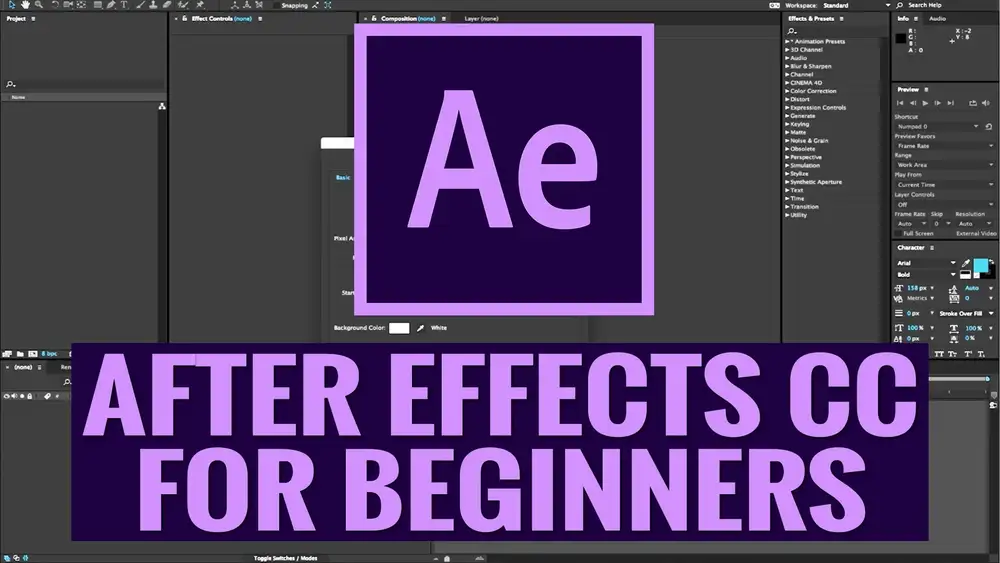

https://donyad.com/d/a608
 Will Bartlett
Will Bartlett
سازنده و کارآفرین ویدیو
با من وصل شوید:
- در YouTube مشترک شوید
- در اینستا دنبال کنید
درباره من:
من بیش از 10 سال یک تدوینگر حرفه ای فیلمبرداری و برای 15 سال سازنده محتوا بوده ام. در طول سال ها، با ده ها شرکت تولید و صدها مشتری از کانادا و ایالات متحده کار کرده ام. من چندین کسب و کار رسانه ای از جمله یک شرکت تولید ویدئو مستقر در تورنتو، یک برند آنلاین که بیش از 350000 دانش آموز را آموزش داده است، و یک کانال YouTube Filmmaking به نام .
اداره می کنم.دسته هایی که من در آنها تخصص دارم: تولید ویدئو (فیلمبرداری، تدوین، جلوه های بصری)، کارآفرینی/کسب و کار، سرمایه گذاری، بازاریابی و برندسازی.

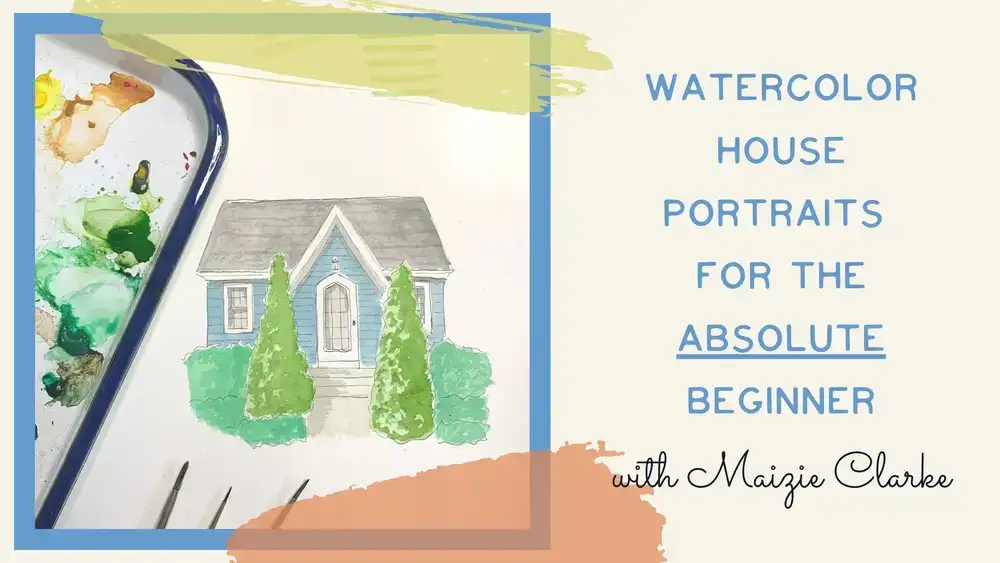





نمایش نظرات